Читатели часто спрашивают о Основные приложения Ubuntu которые мы используем, вместо того, чтобы отвечать в комментариях, я подумал, что лучше написать список того, что у вас должно быть В качестве приложений для Ubuntu.
Независимо от того, Новое в Ubuntu Или вы недавно перешли из Окно Microsofts, вы найдете много Полезное ПО в этом списке من أفضل Приложения Ubuntu. Не стесняйтесь использовать комментарии, чтобы поделиться своими лучшими приложениями для Linux.
Теперь, для целей этого списка, мы не будем включать какое-либо программное обеспечение, которое по умолчанию поставляется в Ubuntu, например Firefox و LibreOffice و буревестник و коробка передач وغيرها.
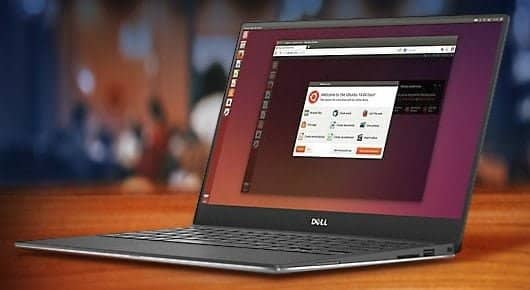
Большинство этих приложений будет работать на любом Дистрибутив Linux Таким образом, этот список не ограничивается операционной системой Ubuntu и включает приложения для наиболее важных задач, которые средний пользователь будет выполнять в течение своего дня. Итак, без лишних слов, поехали.
1. Инструменты настройки
По умолчанию Ubuntu не предлагает большой гибкости, когда дело доходит до настройки рабочего стола. Вы можете менять обои, использовать разные шрифты для вашей системы и устанавливать разные темы, но не более того.
Если вы хотите получить доступ к некоторым из более продвинутых скрытых настроек, скрытых под капотом вашей системы, вам нужно установить Tweak Tools. Правильный выбор зависит от среды рабочего стола Linux.
- Для настольных компьютеров Unity: Вам необходимо установить Unity Tweak Tool, который доступен в Центре программного обеспечения. Это позволит вам изменить поведение окон и настроек сверх того, что обычно позволяет модуль.
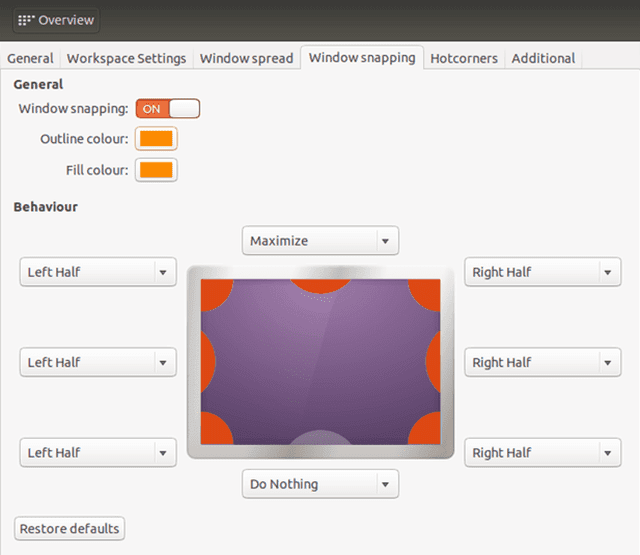
- Для настольных компьютеров Gnome: Вам необходимо установить GNOME Tweaks (ранее GNOME Tweak Tool), который также можно найти в Центре программного обеспечения. Расширенные настройки включают настраиваемые сочетания клавиш, поведение окон, которое можно изменить, и более тонкие элементы управления темой.
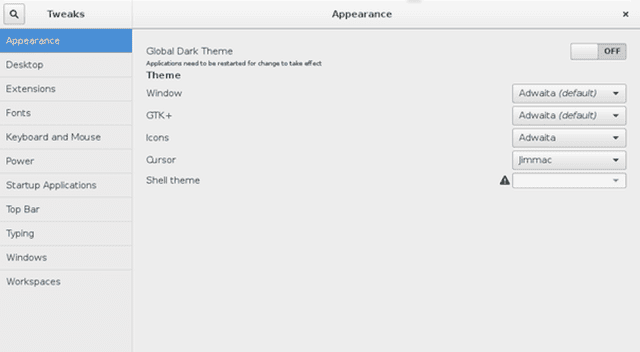
- Для настольных компьютеров Compiz: Compiz — это не среда рабочего стола как таковая, а скорее оконный менеджер, который позволяет использовать 3D-эффекты и анимацию. Если вы решите использовать Compiz для управления окнами, вы должны установить Compiz Config Settings Manager из Software Center:
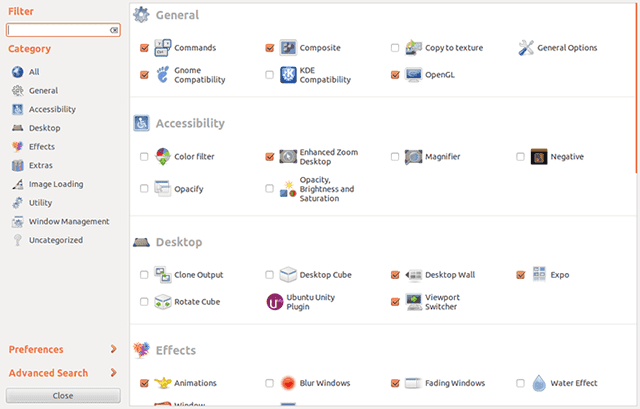
Compiz намного более продвинутый, чем другие инструменты редактирования, упомянутые выше, а это означает, что сначала настройки могут быть ошеломляющими. Будьте осторожны, не изменяйте вещи, если вы не знакомы с ними, иначе вы можете что-то сломать.
Учить больше Изучите основы Ubuntu с помощью этого отличного курса Udemy.
2. Менеджер пакетов Synaptic
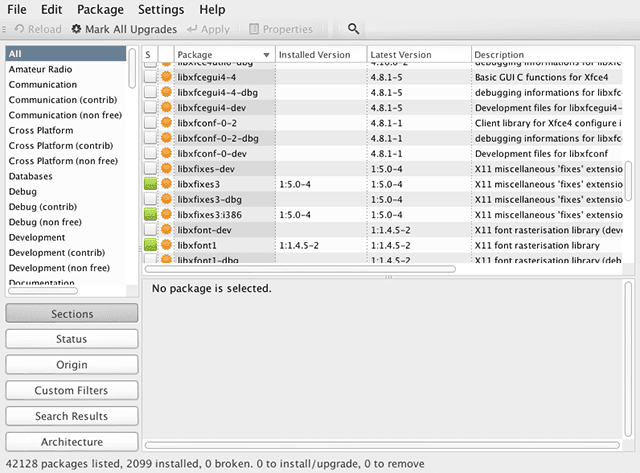
Я убежден, что, за исключением упомянутых выше инструментов настройки, нет инструмента более важного для пользователей Ubuntu, чем Synaptic Package Manager. Конечно, встроенный программный центр Ubuntu достаточно хорош, чтобы выполнить свою работу, но в нем есть некоторые особенности и недостающие функции.
С другой стороны, Synaptic объективно лучше. Во-первых, это не проще, чем просматривать пакеты, и быстрее отображать результаты поиска. Он может исправлять неработающие зависимости пакетов, выполнять интеллектуальные обновления системы и имеет более удобный интерфейс.
Кроме того, в нем есть параметр для автоматического удаления пакетов после установки, что помогает уменьшить ненужное использование дискового пространства в Linux. Центр программного обеспечения Ubuntu не имеет этой функции.
3. Google Chrome
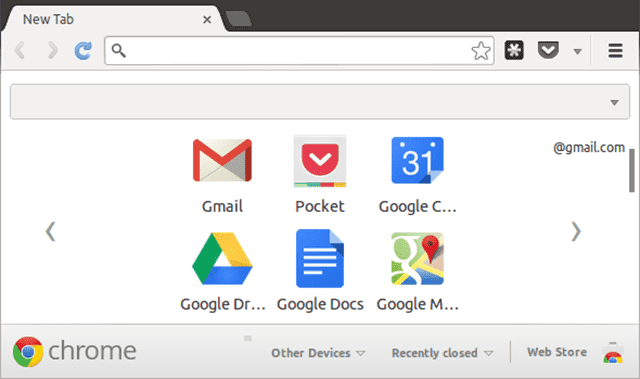
Я не хочу ввязываться в войну за лучший веб-браузер для Linux. Есть причины отказаться от использования Google Chrome, но, к сожалению, у вас может не быть выбора.
Есть много вещей, которые Google Chrome не может делать, и ни один другой браузер не может, даже те, которые основаны на Chromium. На некоторых сайтах могут быть решения для других браузеров, таких как Firefox и Opera, но они обычно являются головной болью, чтобы приступить к работе. Вам не обязательно использовать его в качестве основного браузера, но важно иметь под рукой Google Chrome. Нравится вам это или нет, но это одно из главных преимуществ Ubuntu.
4. Гири
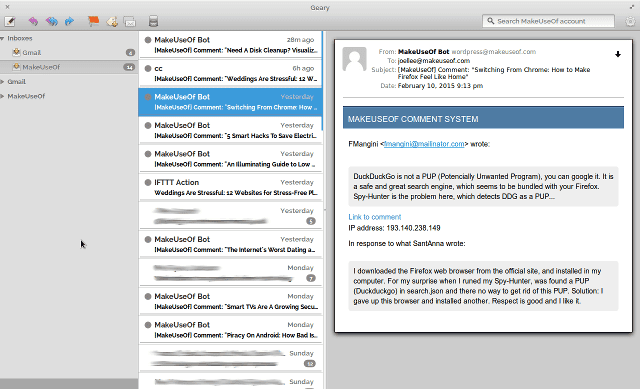
Есть много настольных почтовых клиентов Linux на выбор, и лучший из них для вас - тот, который вам удобнее всего использовать, но Гири получает мой голос. Он чистый, быстрый, простой в использовании и эстетичный.
Базовая функциональность интерфейса делает его хорошим почтовым клиентом с «наименьшим общим знаменателем». Вы поймете, как им пользоваться, когда откроете. Таким образом, это тот, который я бы больше всего рекомендовал Linux и обычным пользователям.
Единственным недостатком Geary является отсутствие множества настроек. Если вы хотите изменить горячие клавиши, вы не можете. Если вы хотите отключить Отметку как прочитанное через X секунд, вы не можете. Мелочи, которые абсолютно субъективны, но могут расстраивать все это, поэтому я бы не рекомендовал Geary профессиональным пользователям.
sudo apt install geary
5. VLC Media Player

В Linux есть много отличных медиаплееров. Но хотя приятно иметь широкий спектр опций, есть один проигрыватель, который неизменно превосходит конкурентов: VLC Media Player.
Самым большим преимуществом VLC является его стремление быть программным обеспечением с открытым исходным кодом. Очевидно, что существуют и другие медиаплееры с открытым исходным кодом, но если вы подумаете, насколько полными, усовершенствованными и полезными являются эти функции, вы увидите, что немногие другие могут сравниться с VLC.
هناك Множество скрытых функций VLC о котором вы можете не знать. По крайней мере, его следует установить как резервный видеоплеер, потому что он всегда работает. Это действительно одно из лучших приложений Ubuntu.
6. Тиксати
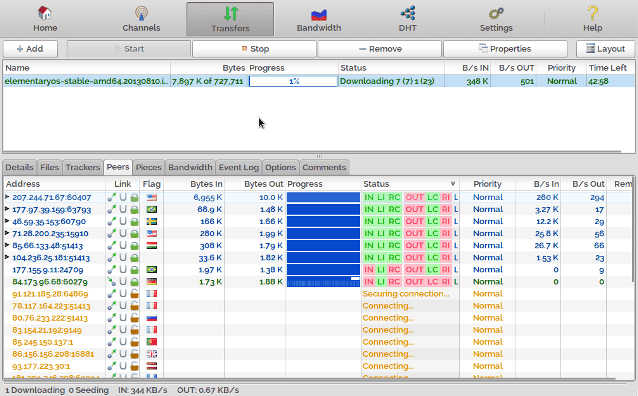
Здесь, в Dz Techs, мы не оправдываем компьютерное пиратство или медиа-пиратство. Однако мы знаем, что есть законные причины для загрузки файлов Torrent, и когда вы обнаружите, что вам нужно загрузить один из этих легальных торрентов, лучше всего сделать это с помощью подходящего клиента.
К счастью, существует множество отличных торрент-клиентов Linux. Вы, наверное, слышали о Transmission, Deluge и qBittorrent, но я действительно хочу сразу подчеркнуть, что Tixati - лучший клиент Linux на данный момент.
Причины, по которым Tixati предпочтительнее других торрент-клиентов, включают: низкое использование ресурсов, быструю загрузку, простой и понятный интерфейс и множество функций, таких как приоритеты, размер полосы пропускания и графики пропускной способности в реальном времени. У него даже есть портативная версия.
7. Код Visual Studio
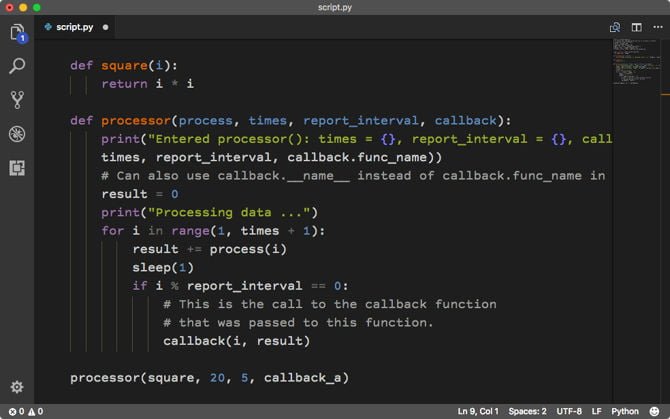
Если вы используете Ubuntu и работаете над программированием, вы обязаны установить Visual Studio Code ради себя. Linux отлично подходит для программистов, и доступность VS Code с открытым исходным кодом делает его намного лучше.
Visual Studio Code - действительно лучший текстовый редактор для программистов, опережающий предыдущих чемпионов, таких как Sublime Text. Вам нужно будет это знать Советы по повышению производительности Visual Studio Code и проверить Дополнения к программированию для Visual Studio Code.
8. GIMP
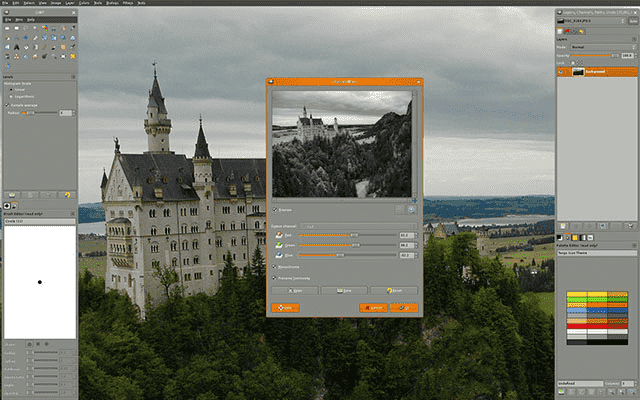
Я пробовал много Программное обеспечение, альтернативное мощности и гибкости Adobe Photoshop Хотя многие из этих программ могут быть предложены в качестве альтернативы Применимо к Adobe Photoshop В Linux все они так или иначе теряют некоторые важные функции. Самое близкое, что вы найдете, - это GIMP.
Хотя GIMP может быть не на том же уровне, что и Adobe Photoshop, он все же может делать многие из тех же вещей. Кроме того, GIMP на 100% бесплатен. Предпочитаете оплатить подписку на Adobe Creative Cloud? нет, спасибо.
9. Dropbox
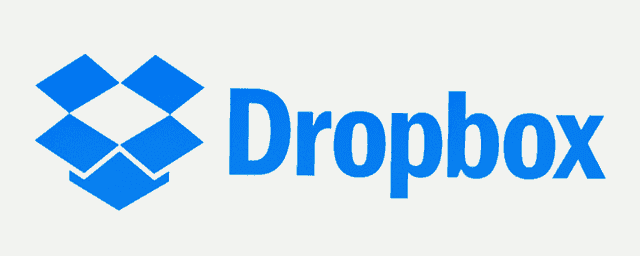
Из всех облачных сервисов хранения Dropbox - самый простой в Linux. Dropbox отлично подходит для синхронизации и резервного копирования файлов.
Dropbox хорошо интегрируется с Linux, и после его настройки вам больше никогда не придется возиться с ним, если вы этого не хотите. Все работает нормально, и такое удобство отлично подходит для новичков в Linux.
10. Пар
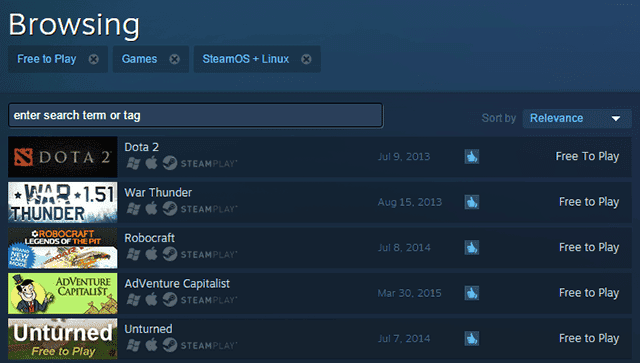
Да, в Linux можно запускать видеоигры. Но эти игры еще не так мощны, как в Windows, но они уже в пути и могут быть на одном уровне еще через несколько лет. Одна из важнейших вех на этом пути - доступность Steam для Linux.
Steam один из Лучшие способы загрузки игр в Linux. Библиотека игр огромна, сообщество огромное, а сами игры очень хороши.
Еще не во все игры можно играть в Steam, но их количество растет день ото дня. А пока вам придется иметь дело с тем фактом, что во многие игры - например, в оригинальную бесплатную MMORPG для Linux - нужно играть. из Steam.
Какие обязательные приложения Ubuntu?
Я знаю, что мы только что коснулись поверхности того, что Доступно в Linux, Но если бы мне пришлось выбирать абсолютные основы, это были бы мои выборы. Новички в Linux должны сразу почувствовать себя более комфортно с этими приложениями, установленными в их системах.
Продолжайте с огромным списком Лучшие приложения Ubuntu!







